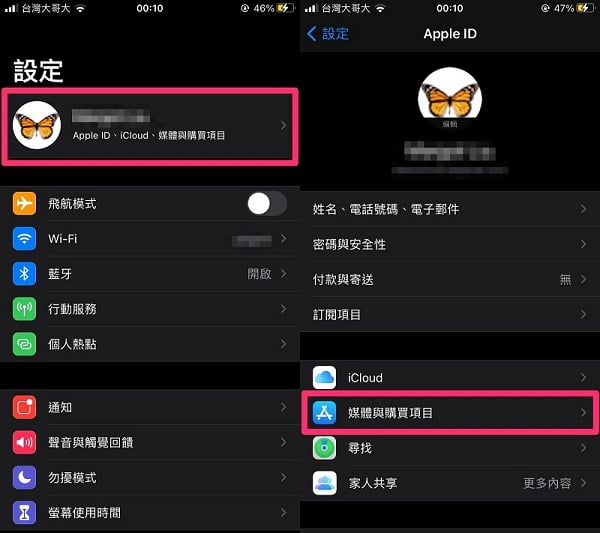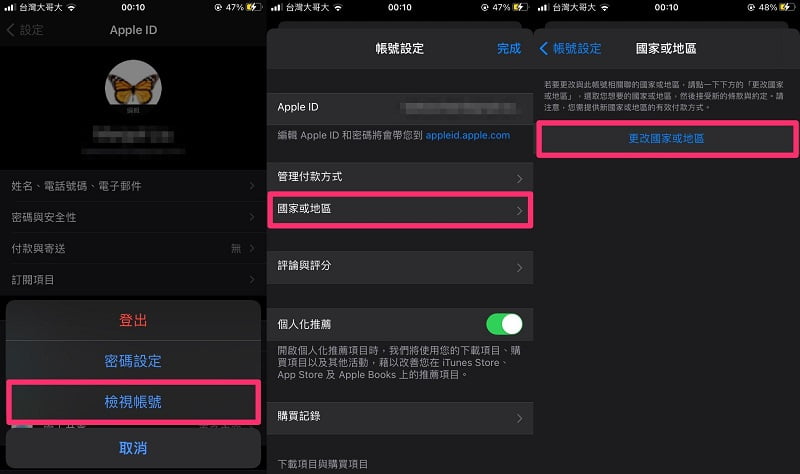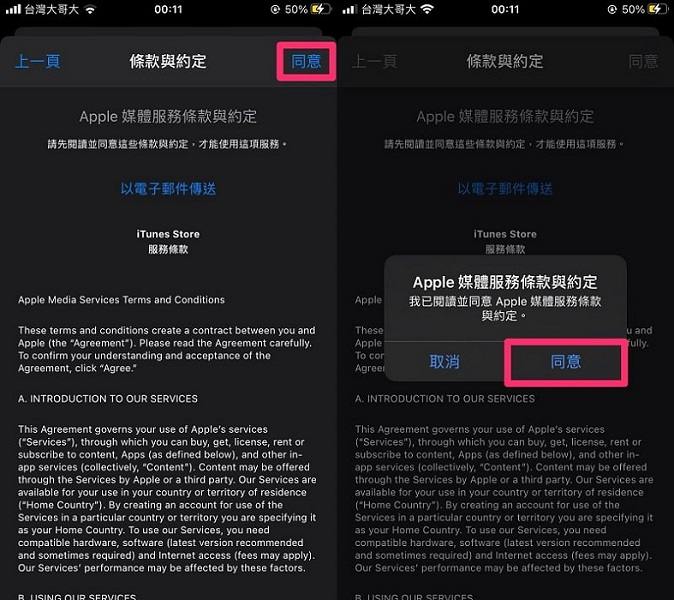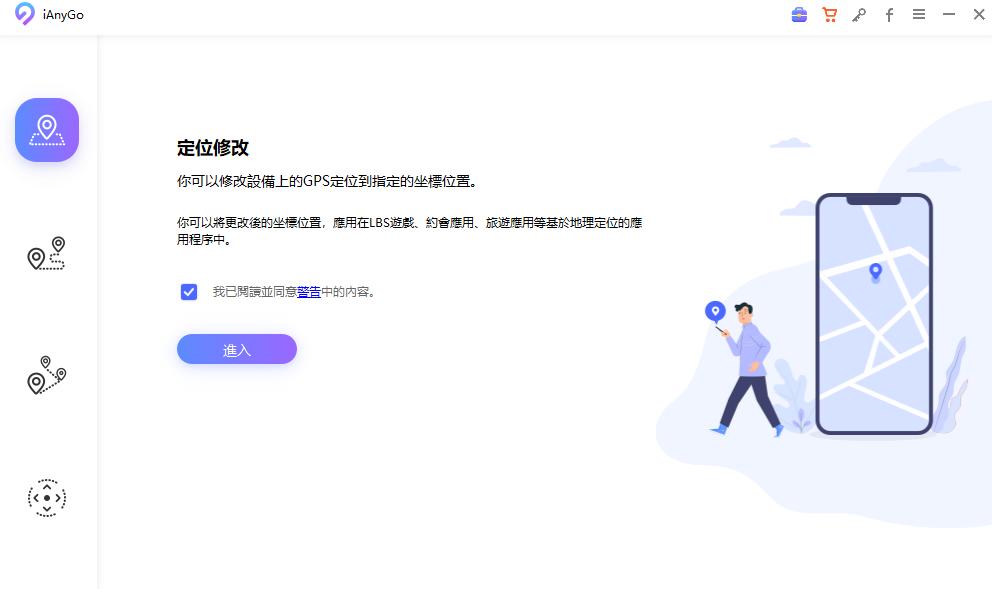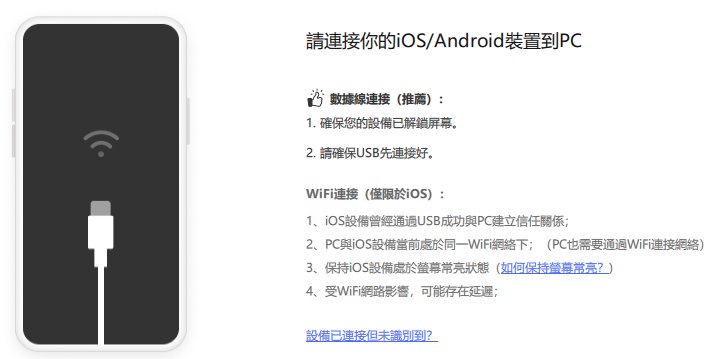解鎖iPhone限制:輕鬆下載日本App的5種方法
Barbara Wagner/ 2024-07-11 / 改變iPhone定位
在智慧型手機普及的時代,App 已成為我們日常生活不可或缺的一部分。無論是娛樂、購物、工作還是學習,都可以在 App Store 上找到相應的應用程式。然而,對於想下載日本 App 的 iPhone 用戶來說,往往會遇到地區限制的障礙。 如果您想要在 iPhone 上暢享日本 App 的精彩內容,卻苦於沒有日本 Apple ID 帳號,那麼請別擔心!本文將為您介紹兩種簡單的方法,讓您輕鬆突破地區限制,下載喜愛的日本 App。無論您是 iPhone 新手還是資深用戶,都能找到適合自己的解決方案。
- 一、修改apple id賬號所在地區的方法
- 1. 透過修改App store地區
- 2. 使用Tenorshare iAnyGo,輕鬆下載日本App
- 3. 使用VPN
- 4. 在Mac上進行iOS定位修改
- 二、下載日本app的常見問題解答
- 三、總結
一、修改apple id賬號所在地區的方法
1. 透過修改App store地區
修改 App Store 地區是最簡單、直接的方法,只需按照以下步驟操作即可:
- 打開 iPhone 上的「設定」應用程式。
- 在iphone或ipad上點擊您的 Apple ID 帳號,先點擊「媒體與購買項目」;

- 點擊「檢視帳號」,選擇「國家或地區」;

- 選擇「日本」作為您的新地區,輸入您的付款資訊,點擊「完成」。

此時,重新啟動 Apple Store 即可切換成日本地區,並自動切換語言。
注意事項
注意事項:
1.在修改地區之前,請務必取消所有訂閱項目,並退出「家人共享」群組。
2. 修改地區後,您可能需要重新下載一些應用程式。
3. 使用Tenorshare iAnyGo,輕鬆下載日本App!
Tenorshare iAnyGo 是一款功能強大的定位修改工具,無論是日本或者世界其他地區,它都可幫助您輕鬆將 iPhone 定位更改。透過該工具,您就可以直接在 App Store 下載日本 App 了。
iAnyGo產品優點
- 支持 Android 系統與幾乎所有 iOS 作業系統,包括 Android 13 與 iOS 17。還有 iOS App
- 適用於 iPhone、iPad,包括最新的 iPhone 15
- 提供多種移動模式(即時定位修改、跳躍瞬移、單點/多點移動及虛擬搖桿移動)
- 可自定義路徑、移動速度及循環次數,保存歷史路徑,下次直接使用
- 支持導入/導出 GPX 路線檔案,直接用設定好的路線
- 支持多設備同時使用
- 安全快捷,一鍵操作等
使用iAnyGo更改設備定位,下載日本App步驟:
在電腦上下載並安裝 Tenorshare iAnyGo 軟體,打開軟體,預設模式是定位修改。 查看免責聲明,確定無誤後,勾選它,然後點擊「進入」

通過USB數據線,將iOS/Android設備連接到電腦

-
接著,你可以在左側上方輸入欄中輸入地址坐標,也可以直接在地圖上點擊選擇位置。然後,點擊「開始修改」。

3. 使用VPN
虛擬私人網路可以將您的網路流量路由到另一個國家/地區的伺服器,從而隱藏您的實際位置。您可以使用 VPN 連接到日本伺服器,然後在 App Store 下載日本 App。
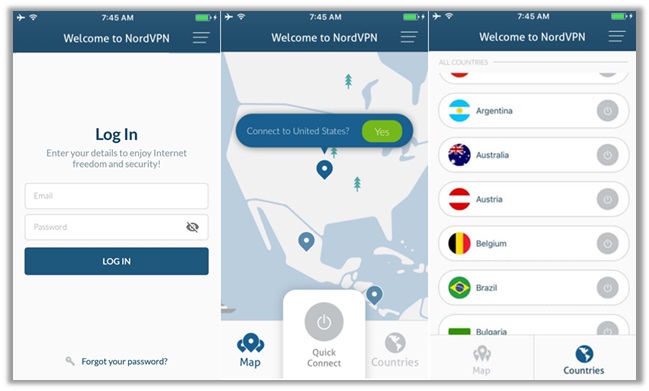
4. 在Mac上進行iOS跳區
若你擁有 Mac 電腦,也可透過檢視 Mac 帳號來更改 Apple Store 地區。這個步驟需要將 Apple Store 地區同步到 iPhone 或 iPad 上,因此需使用同一個 Apple ID 登入。
首先,打開「音樂」應用程式或 iTunes。接著,在螢幕頂端或 iTunes 視窗上方的選單列中,點擊「帳號」,再選擇「檢視我的帳號」或「帳號設定」,並使用你的 Apple ID 登入。進入「帳號資訊」頁面後,請點擊「更改國家或地區」,然後選擇新的國家或地區。查閱「條款與約定」,再點擊兩次「同意」以確認。輸入新的付款資訊和帳單地址,最後點擊「繼續」。
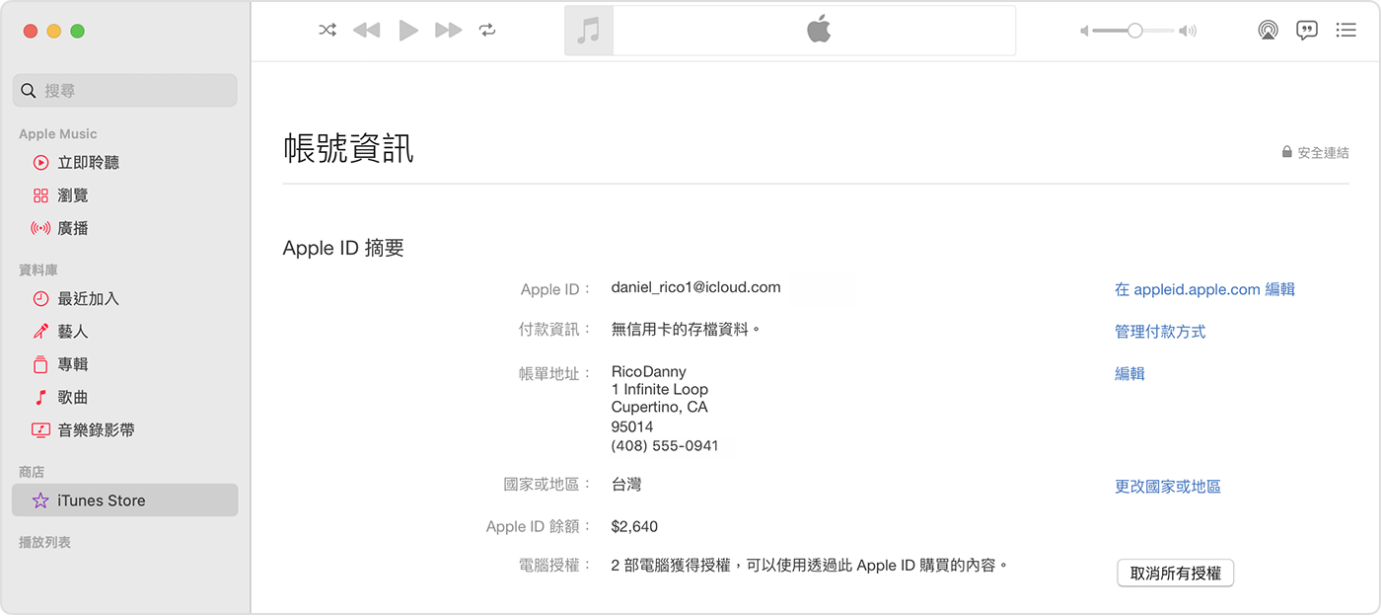
二、下載日本app的常見問題解答
1. 修改地區後會影響其他帳號嗎?
2. 使用 VPN 下載 App 會被封鎖嗎?
3. 在 Mac 上進行 iOS 換區會失敗嗎?
不會,修改地區只會改變當前 Apple ID 帳號的地區位置。
一些 App 可能會偵測到 VPN 並進行封鎖。
如果連接不穩定或操作不當,可能會失敗。
三、總結
希望本文能幫助您輕鬆下載日本 App,暢享精彩內容,體驗更多的應用和遊戲。如果希望省時省力,推薦使用Tenorshare iAnyGo。其安全、方便、實用的特點能夠滿足用戶的需求,使下載日本App變得輕鬆簡單。